|
目录是文档中标题的列表。可以通过目录来浏览文档中讨论了哪些主题。您可使用 Microsoft Word中的内置标题样式 (标题样式:应用于标题的格式设置。Microsoft Word 有9个不同的内置样式:标题1到标题9。)和大纲级别 (大纲级别:用于为文档中的段落指定等级结构(1 级至9级)的段落格式。例如,指定了大纲级别后,就可在大纲视图或文档结构图中处理文档。)格式来创建目录。如果想使用自己的标题格式,则可以应用自定义标题样式。 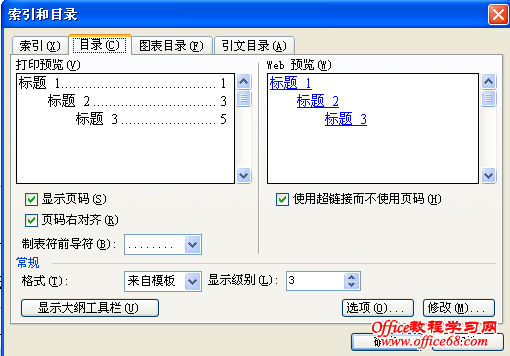 在word2003中目录的编制图解教程1
★在左下角的“格式”列表框选择恰当的格式,然后选择“制表符前导符”,再设置是否显示页码、页码对齐方式和显示大纲级别的级数。按“确定”按钮生成目录。目录中将自动根据用户设置的大纲级别来显示标题及页码,如下图 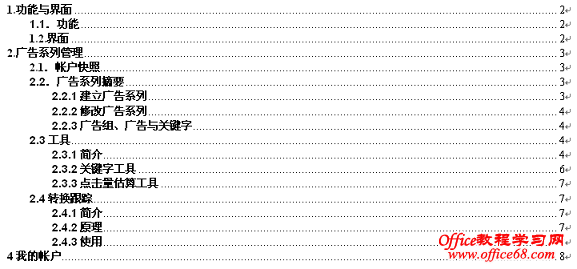 在word2003中目录的编制图解教程2
★如果对生成的目录的字体和段落不满意的话,可以选择目录,右单击并选择“字体”或“段落”,打开“字体”或“段落”设置窗口,进行相关设置,和设置普通文本一样。 |